Ćwiczenie — rejestrowanie aplikacji przy użyciu identyfikatora Entra firmy Microsoft
Możesz skonfigurować aplikację internetową do uwierzytelniania przy użyciu identyfikatora Entra firmy Microsoft i zabezpieczyć dostęp do pracowników w firmie. Pierwszym krokiem do włączenia uwierzytelniania jest zarejestrowanie aplikacji przy użyciu identyfikatora Entra firmy Microsoft.
W tej lekcji zarejestrujesz aplikację przy użyciu identyfikatora Entra firmy Microsoft.
Rejestrowanie aplikacji przy użyciu identyfikatora Entra firmy Microsoft
Zarejestrowanie aplikacji ustanawia relację zaufania między aplikacją a dostawcą tożsamości, czyli identyfikatorem Entra firmy Microsoft w tym przypadku.
Aby zarejestrować aplikację w witrynie Azure Portal, wykonaj następujące kroki:
Zaloguj się w witrynie Azure Portal.
Jeśli masz dostęp do wielu dzierżaw, w górnym menu użyj filtru Katalog i subskrypcja , aby wybrać dzierżawę, w której chcesz zarejestrować aplikację.
Wyszukaj i wybierz Tożsamość Microsoft Entra.
W obszarze Zarządzaj wybierz pozycję Rejestracje aplikacji, a następnie wybierz przycisk + Nowa rejestracja.
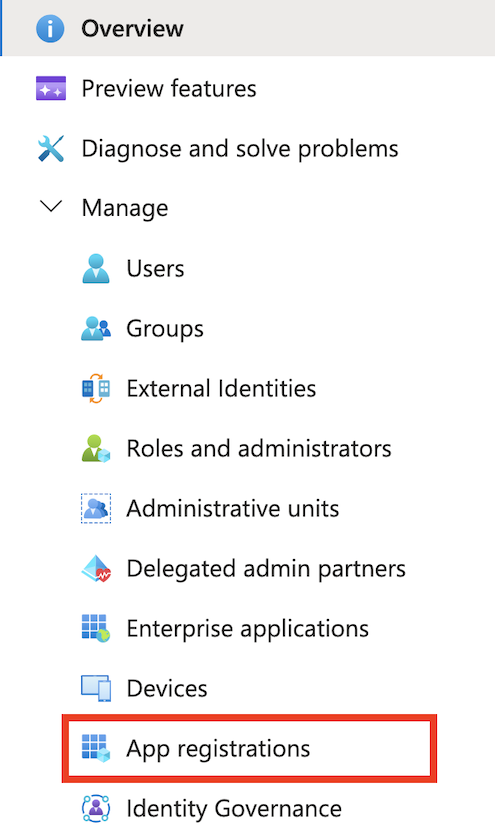

Na wyświetlonej stronie Rejestrowanie aplikacji wprowadź informacje o rejestracji aplikacji:
W sekcji Nazwa wprowadź zrozumiałą nazwę aplikacji wyświetlaną użytkownikom aplikacji — na przykład
java-servlet-webapp-authentication.W obszarze Obsługiwane typy kont wybierz opcję.
- W tym module ćwiczenia wybierz pozycję Konta w tym katalogu organizacyjnym tylko dlatego, że tworzysz aplikację do użycia tylko przez użytkowników w dzierżawie organizacyjnej (z jedną dzierżawą).
W sekcji Identyfikator URI przekierowania wybierz pozycję Sieć Web w polu kombi i wprowadź identyfikator URI przekierowania aplikacji internetowej. Jest to identyfikator URI, w którym aplikacja chce obsługiwać odpowiedź uwierzytelniania po zalogowaniu się użytkownika. W tym ćwiczeniu wprowadź następujący identyfikator URI przekierowania przykładowej aplikacji:
http://localhost:8080/msal4j-servlet-graph/auth/redirect.
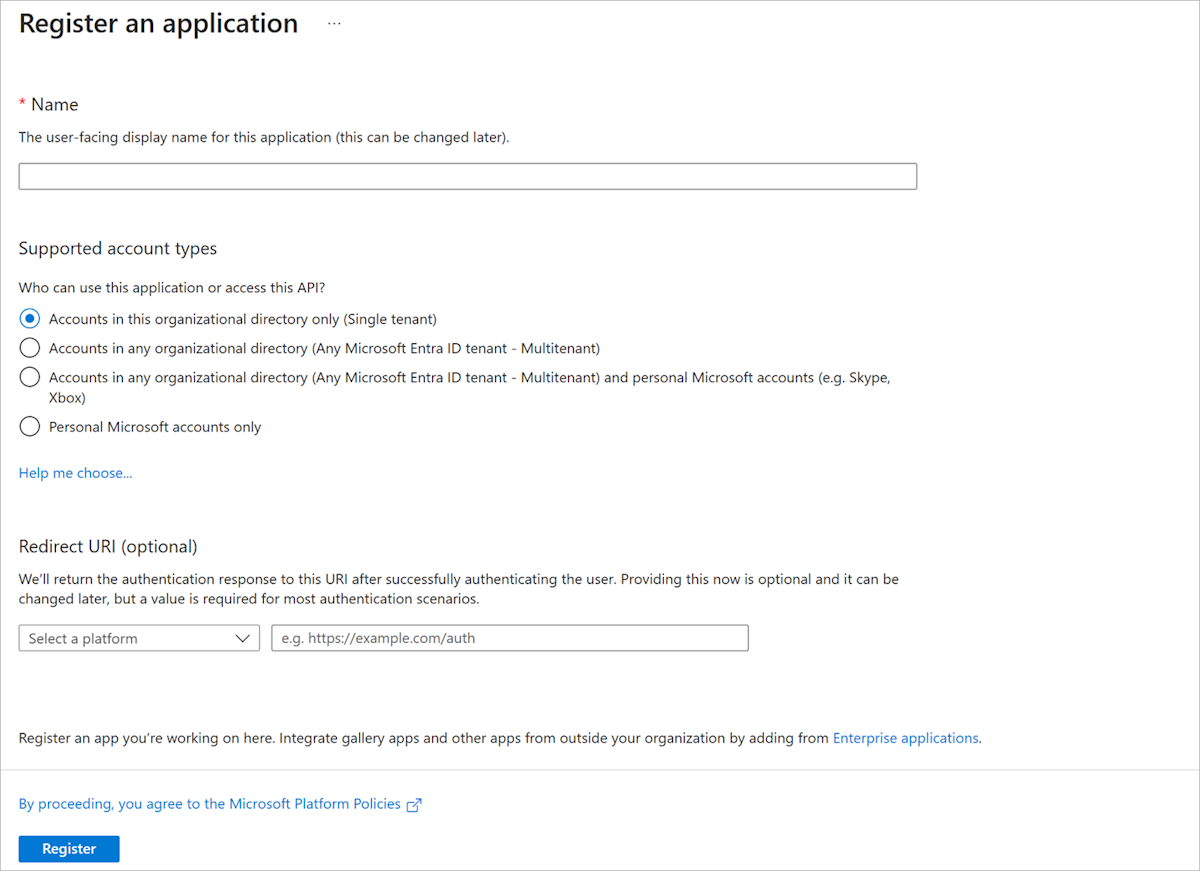
Wybierz pozycję Zarejestruj, aby utworzyć aplikację.
Na ekranie rejestracji aplikacji znajdź i zanotuj identyfikator aplikacji (klienta). Ta wartość jest używana w plikach konfiguracji aplikacji w dalszej części kodu.
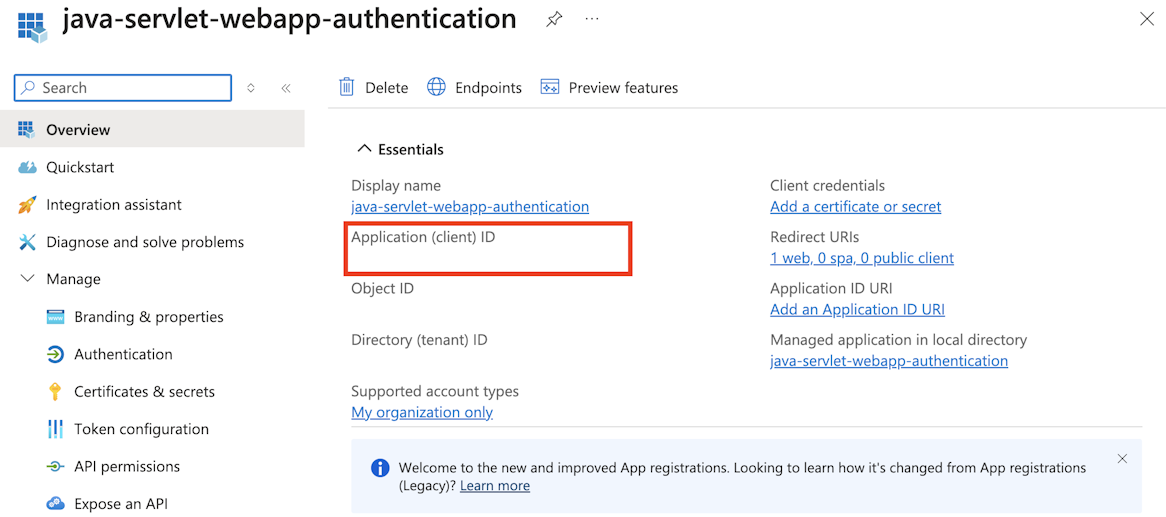
Na ekranie rejestracji aplikacji wybierz blok Certyfikaty i wpisy tajne po lewej stronie, aby otworzyć stronę w celu wygenerowania wpisów tajnych i przekazania certyfikatów. W sekcji Wpisy tajne klienta wybierz przycisk + Nowy klucz tajny klienta:
- Wpisz opis klucza (na przykład:
app secret), - Wybierz jeden z dostępnych czasów trwania klucza zgodnie z problemami dotyczącymi zabezpieczeń.
- Wygenerowana wartość klucza jest wyświetlana po wybraniu przycisku Dodaj . Skopiuj wygenerowaną wartość do użycia w kolejnych krokach.
- Ten klucz będzie potrzebny później w plikach konfiguracji kodu. Ta wartość klucza nie jest ponownie wyświetlana i nie jest pobierana w żaden inny sposób, dlatego pamiętaj, aby zanotować ją z witryny Azure Portal przed przejściem do dowolnego innego ekranu lub okienka.
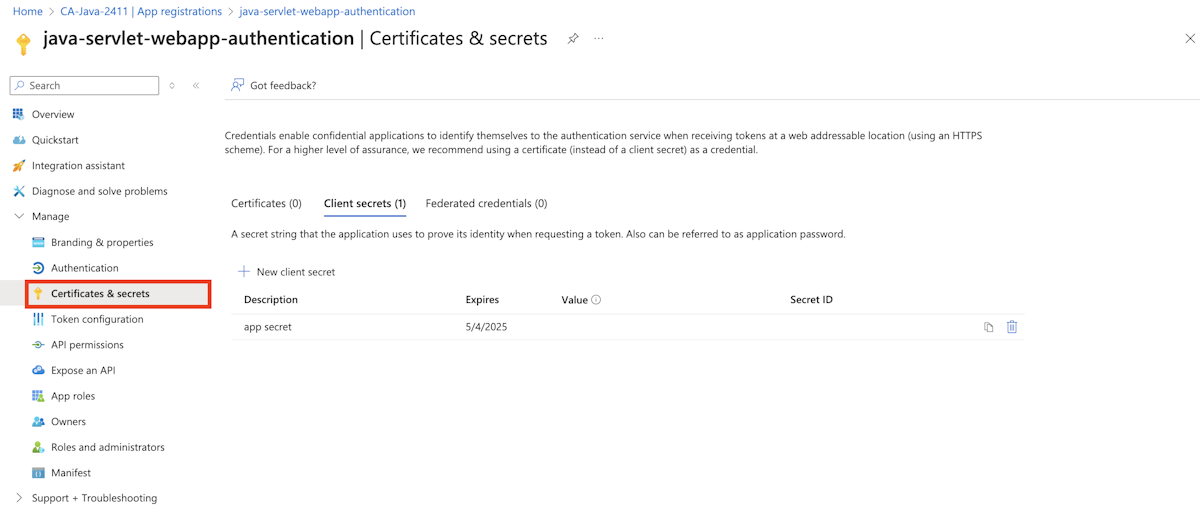
- Wpisz opis klucza (na przykład:
Aplikacja internetowa została pomyślnie zarejestrowana przy użyciu identyfikatora Entra firmy Microsoft.